Mail in Windows 7: E-Mail-Konto (POP3) einrichten
In diesem Beitrag erklären wir Ihnen, wie Sie schnell und einfach ein E-Mail-Konto über POP3 in Windows 7 einrichten können. Dafür wird Windows Live Mail benötigt, das Sie kostenfrei zusammen mit den Windows Essentials herunterladen können.
E-Mail-Konto unter Windows 7 einrichten
Nachdem Sie Windows Live Mail installiert haben, starten Sie die Software. Um nun ein neues E-Mail-Konto anzulegen, klicken Sie zunächst im Menü oben auf Konten und anschließend auf das E-Mail-Symbol mit dem grünen Plus ganz links.
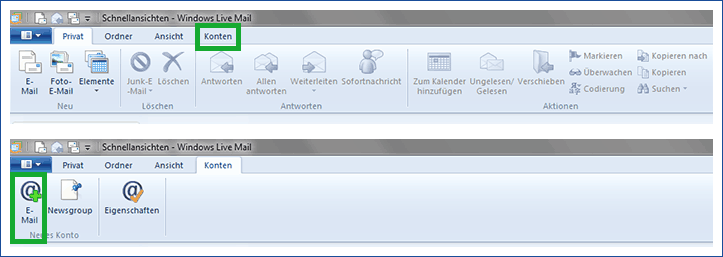
Nun erscheint eines kleines Fenster, in dem Sie die E-Mail-Adresse, die Sie gerne in Windows Live Mail einrichten möchten, sowie das Kennwort für das Postfach eintragen. Der Anzeigename kann beliebig von Ihnen gesetzt werden. Wichtig ist dabei, dass Sie unter Servereinstellungen manuell konfigurieren einen Haken setzen.
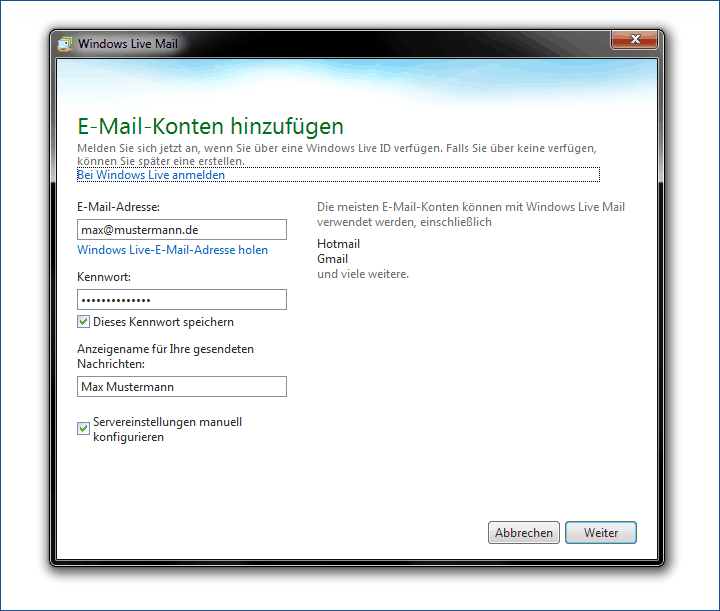
Im nächsten Fenster geben Sie nun die Servereinstellungen ein. Wählen Sie für den Posteingangsserver als Servertyp "POP" aus und tragen Sie als Serveradresse den Server Ihres Postfaches ein. Bei DM Solutions ist das der Server Ihres Webaccounts, sprich "serverXX.dmsolutionsonline.de" (wobei XX für Ihre Servernummer steht). Unter Authentifizierung mit wählen Sie Klartext und geben darunter den Namen des zugehörigen Postfaches bei DM Solutions ein, sprich "webXXpY" (hier steht XX für Ihre Accountnummer und Y für die Postfachnummer).
Für den Postausgangsserver tragen Sie einfach Ihre Serveradresse ein und setzen einen Haken bei "Erfordert eine Authentifizierung". Anschließend bestätigen Sie einfach Ihre Eingabe mit einem Klick auf Weiter.
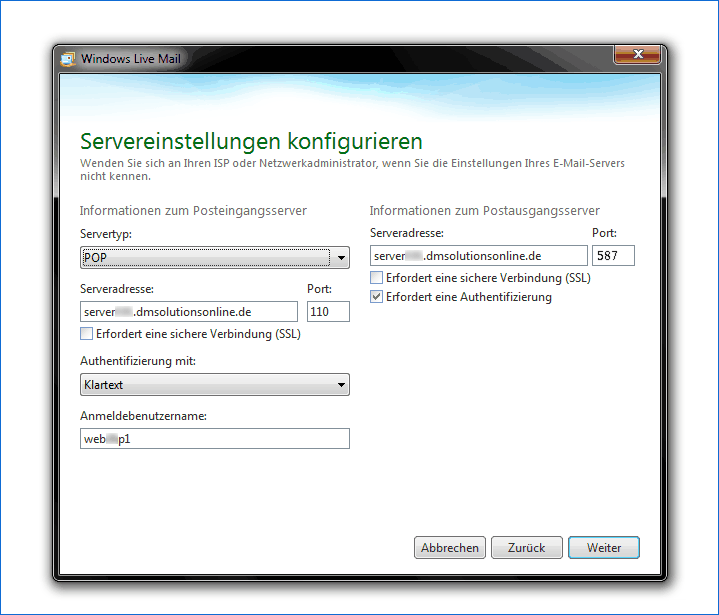
Damit haben Sie nun Ihr Postfach in Windows Live Mail eingerichtet. Um nun Ihre Einstellungen zu überprüfen, können Sie in der Mail-Ansicht mit einem Klick auf Senden/Empfangen alle Nachrichten aus Ihrem Postfach abrufen.
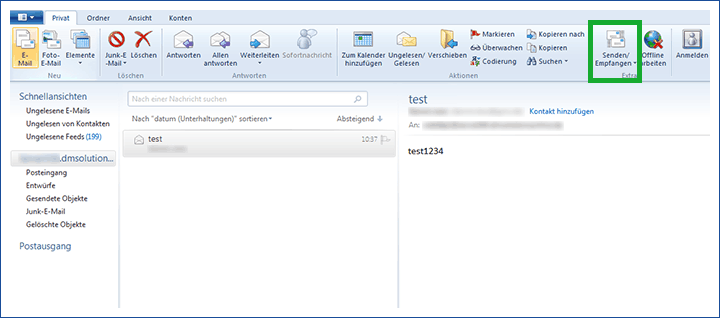
Glückwunsch! Damit haben Sie erfolgreich Ihr E-Mail-Konto eingerichtet.

